HP LaserJet M132 打印一闪而过没反应
1、驱动正常安装,打印机图标状态也正常, 但是点击打印以后打印任务在打印队列中生成后又马上消失,打印机没有任何反应不工作。

1、打印机和电脑通讯问题(USB/网络)
2、系统与驱动兼容问题,打印任务无法正常通讯发送到打印机
1、USB连接:
找到桌面计算机图标,右键选择管理
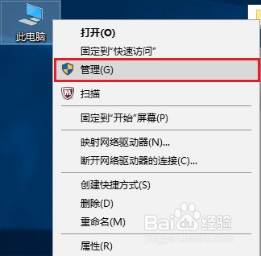
2、打开计算机管理,找到设备管理器。
①可以看到通用串行总线控制器里面的打印机对应端口,其中USB打印支持为USB打印端口,出现在通用串行总线控制器菜单并且端口名称无叹号说明端口识别正常。选中USB打印支持右键选择卸载设备后选中通用串行..右键选择扫描检测硬件改动(或者直接插拔USB数据线)。然后再次尝试打印。
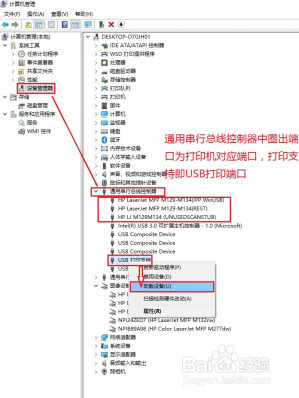
3、②如果在设备管理器看到打印机端口在其他设备,说明驱动识别有问题, 选中对应端口右键选择更新驱动程序软件。
a.点击浏览计算机查找驱动程序软件, 点击浏览选中光盘或解压后的驱动文件夹,点下一步
b.更新成功重新查看通用串行总线控制器,打印机端口出现在此菜单内。有其他端口在其他设备同样方法更新完毕。然后再次尝试打印。
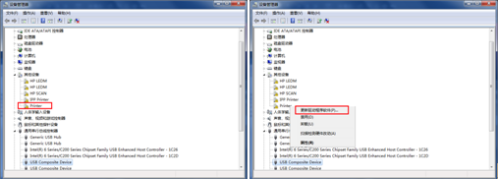

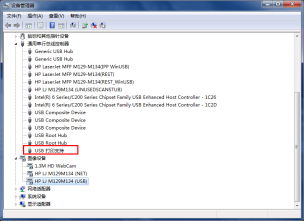
4、网络连接:
查看打印机面板,确认打印机IP地址。按键面板和触屏面板查看略有区别,查看方法见下图。

5、浏览器输入打印机的IP可以访问EWS界面

6、选中打印机图标,右键选择打印机属性
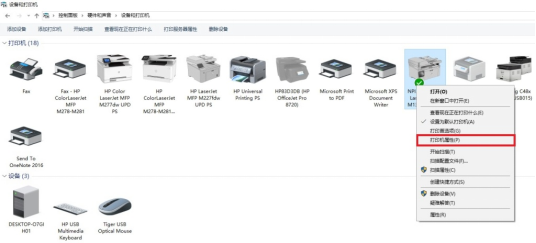
7、打开窗口,点击端口标签页,可以看到现在打勾的端口是之前安装驱动自动选择的网络协议端口WSD端口,点击左下角添加端口

8、端口类型选择Standard TCP/IP Port,点击新端口
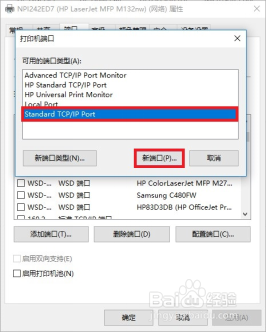
9、出现端口添加向导,点击下一步
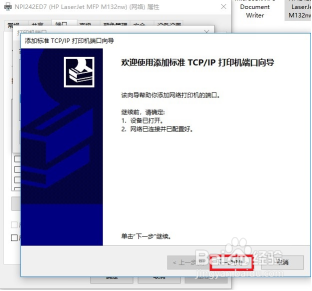
10、在打印机名或IP这一栏输入打印机现在的IP地址,端口名会自动生成,点击下一步

11、端口添加成功,点击完成

12、可以看到列表中打勾端口已经是刚刚添加的IP端口,点击应用完成添加。然后再次尝试打印。

1、驱动正常,打印机和电脑通讯也全都正常还是无法打印,桌面计算机图标,右键选择管理,找到服务里面的打印服务Print Spooler,确认状态是正在运行、自动,右键选择重新启动。

2、打开控制面板,点击卸载程序
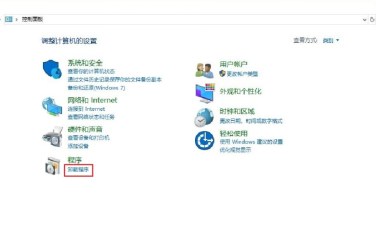
3、在卸载程序菜单找到129-134基本设备软件,双击或者右键选择卸载(如果是USB线连接请先断开USB)。

4、选择是,按提示完成卸载
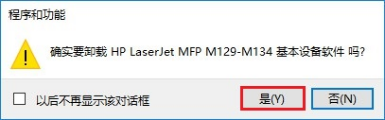
5、卸载完成后重启电脑

6、重启电脑后重新运行驱动程序开始安装,如无驱动请重新在官网下载。如果问题依旧建议更换电脑尝试。
